Masz zrootowanego Androida, ale pojawiła się aktualizacja OTA do pobrania przez Wi-Fi? Chcesz uaktualnić system do nowszej wersji, ale boisz się utraty roota i tego, że będzie trzeba ponownie rootować telefon? Zobacz, co zrobić, aby wykonać aktualizację bez utraty roota.

Oficjalne aktualizacje OTA, czyli te pobierane przez Wi-Fi bezpośrednio w naszym telefonie, są znane z tego, że często wchodzą w konflikt z rootem. Czasem jest tak, że aktualizacja zostanie zainstalowana, ale w procesie aktualizacji stracimy roota. Innym razem jest odwrotnie – aktualizacja zostanie pobrana, ale zrobiony root uniemożliwi jej instalację.
Powodem takiego problemu jest fakt, że rootowanie wymaga zainstalowania plików binarnych SU na partycji systemowej Androida. Podczas aktualizacji te pliki są jednak czyszczone i zastępowane przez aktualizacje. Kiedyś aplikacja SuperSU (do zarządzania uprawnieniami administratora) posiadała specjalny tryb „Survival” (przetrwania), który sprawial, że root potrafił przetrwać proces aktualizacji, ale ta opcja już niestety nie działa. Co w takim wypadku zrobić? Jak zainstalować aktualizację OTA na zrootowanym telefonie bez utraty roota? Z pomocą może przejść najnowsze narzędzie o nazwie FlashFire.
Aktualizacja OTA z rootem przez FlashFire
FlashFire to narzędzie udostępnione przez Chainfire, osobę odpowiedzialną za aplikację SuperSU do zarządzania rootem. FlashFire umożliwia wykonywanie z poziomu systemu różnych operacji, które normalnie wykonuje się za pomocą niestandardowego trybu Recovery typu TWRP lub CWM – możemy tworzyć kopie zapasowe, flashować pliki ZIP, a także… instalować aktualizacje OTA z zachowaniem roota.
Uwaga! Aplikacja cały czas jest w fazie testów. Teoretycznie powinna zadziałać na większości obecnych smartfonów, jednak w praktyce została dopiero przetestowana na urządzeniach Nexus oraz Samsung. Wszystko wykonujesz na swoją odpowiedzialność.
Abyśmy mogli skorzystać z aplikacji, należy najpierw dołączyć do programu beta w serwisie Google+. W tym celu przechodzimy do poniższego linku:
Wchodzimy w powyższy link i klikamy „Zostań testerem”. Gdy to zrobimy, to pod spodem pojawi się link „Pobierz aplikację [root] FlashFire z Google Play.
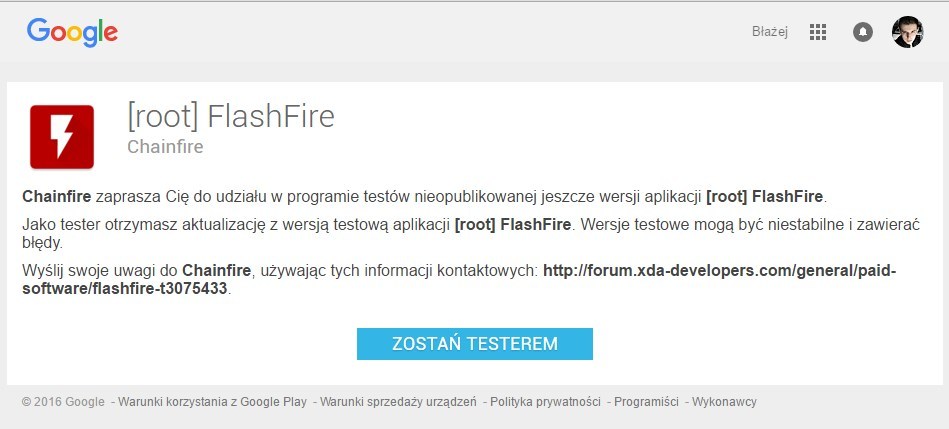
Klikamy w odnośnik do Sklepu Play i pobieramy aplikację na nasze urządzenie ze zrootowanym Androidem.
Jak korzystać z FlashFire do aktualizacji OTA?
Gdy otrzymamy powiadomienie w telefonie, że dostępna jest aktualizacja do pobrania, to należy ją ściągnąć do pamięci telefonu, ale nie należy jej instalować. Najlepiej całkowicie wyłączyć funkcję automatycznej instalacji aktualizacji – możemy zostawić jedynie opcję automatycznego pobierania aktualizacji (bez instalowania).
Po tym, jak pobierzemy aktualizację OTA do pamięci telefonu, należy ją zainstalować za pomocą FlashFire. Aplikacja wykryje dostępną aktualizację i wyświetli komunikat:
„A system update (OTA) has been detected. Generate actions to flash it?”
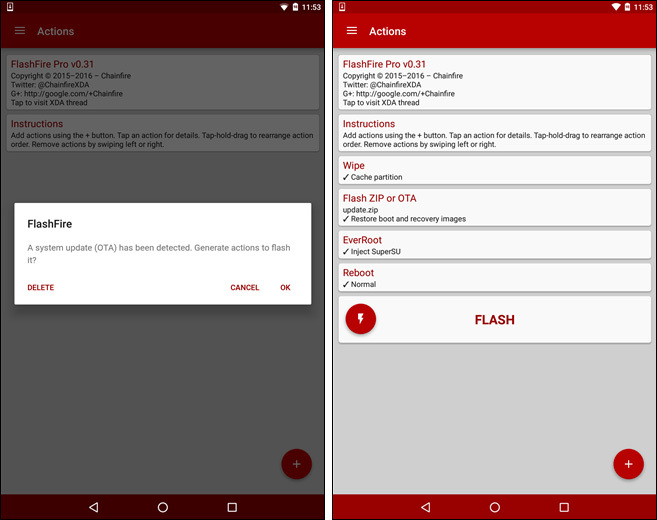
Program pyta nas, czy ma przygotować listę operacji potrzebnych zainstalowania aktualizacji. Dotykamy przycisku OK. Pojawi się ekran, na którym widnieje lista operacji, które aplikacja wykona w celu zainstalowania aktualizacji przy zachowaniu roota. Zazwyczaj aplikacja potrzebuje wykonać takie rzeczy, jak Wipe Cache Partition (wyczyszczenie partycji z pamięcią tymczasową – nie usuwa żadnych danych w naszym telefonie), Flash ZIP or OTA (wgranie aktualizacji), EverRoot (zachowanie roota przy aktualizacji) i Reboot (ponowne uruchomienie telefonu).
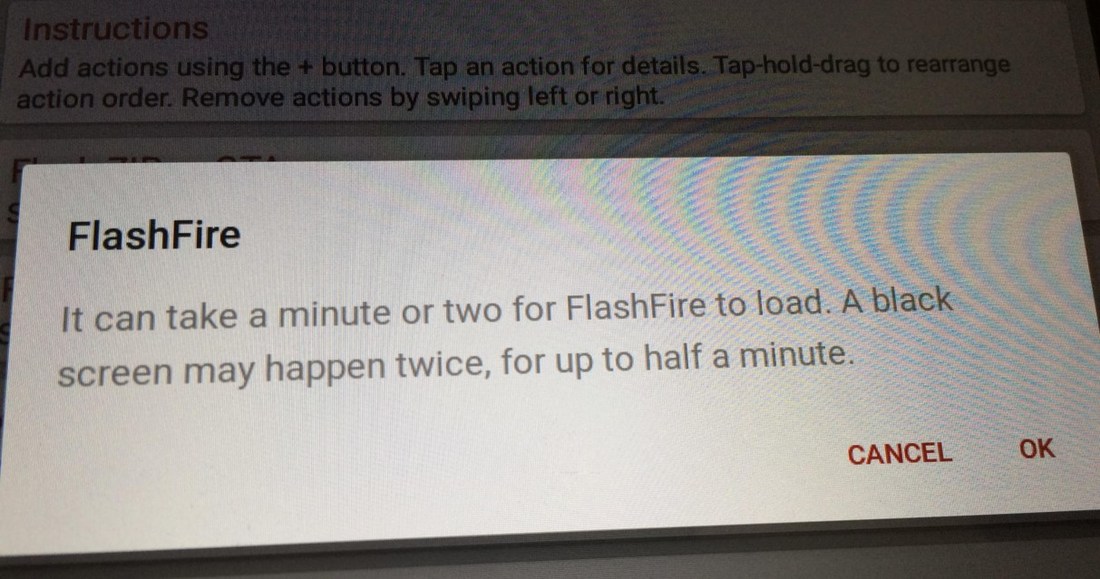
Dotykamy przycisku „Flash”, aby potwierdzić instalację aktualizacji. Proces uaktualniania systemu może trochę potrwać. W tym czasie ekran może też zostać wyłączony na kilka minut – należy uzbroić się w cierpliwość. Telefon zostanie także zrestartowany, a na ekranie pojawią się różne napisy, które świadczą o wykonywaniu operacji aktualizacji. Na sam koniec telefon zostanie jeszcze raz zrestartowany i uruchomi się zaktualizowany system.
Tak, jak wspomniałem, aktualizacja jest cały czas w fazie beta i może nie działać ze wszystkimi modelami telefonów. Wszystkie operacje wykonujecie na własną odpowiedzialność.
